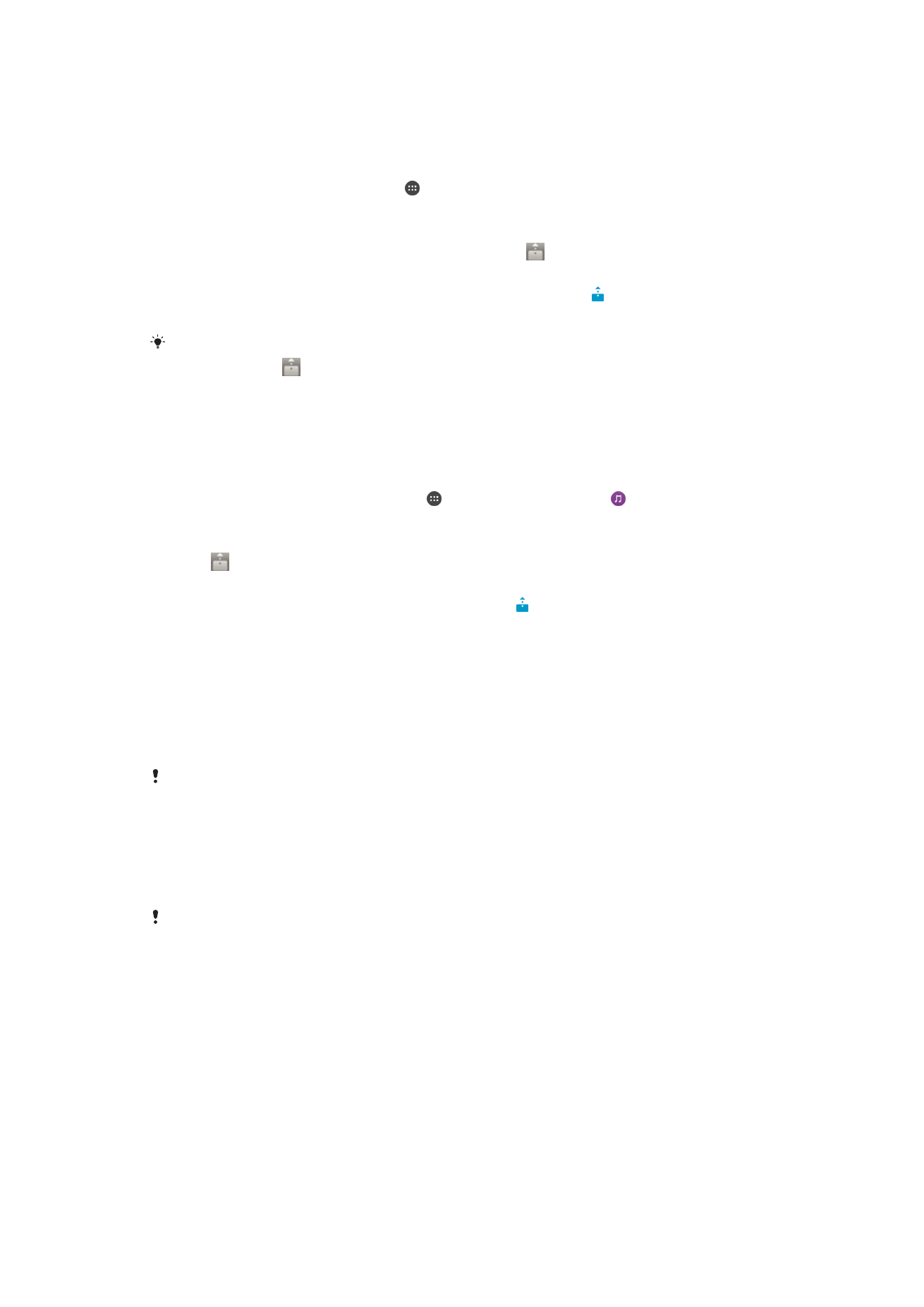
การเชื่อมตออุปกรณของคุณกับอุปกรณเสริม USB
คุณสามารถใชอะแด็ปเตอรโฮสต USB เพื่อเชื่อมตออุปกรณของคุณกับอุปกรณ
เสริม USB เชน อุปกรณที่เก็บขอมูลจำนวนมาก USB, ตัวควบคุมเกม, แปนพิมพ
USB และเมาส USB หากอุปกรณเสริม USB มีตัวเชื่อมตอ micro USB แลว ไม
จำเปนตองใชอะแด็ปเตอรโฮสต USB
อะแด็ปเตอรโฮสต USB มีจำหนายแยกตางหาก Sony ไมรับประกันวาอุปกรณเสริม
USB
ทั้งหมดจะรองรับการทำงานบนอุปกรณของคุณ
การเชื่อมตออุปกรณเสริม USB ดวยการใชอะแดปเตอรโฮสต USB
•
เสียบอะแดปเตอรโฮสต USB เขากับอุปกรณของคุณ จากนั้นเชื่อมตออะแด
ปเตอรเขากับอุปกรณเสริม USB
อาจจำเปนตองใชขั้นตอนหรือซอฟตแวรเพิ่มเติมเพื่อตั้งคาตัวควบคุมเกม อุปกรณเสริม
ระบบเสียง USB และอีเธอรเน็ต USB Sony ไมรับประกันวาอุปกรณเสริม USB ทั้งหมด
จะรองรับการทำงานบนอุปกรณของคุณ
127
นี่คือเวอรชันอินเทอรเน็ตของเอกสารนี้ © พิมพเพื่อใชเปนการสวนตัวเทานั้น
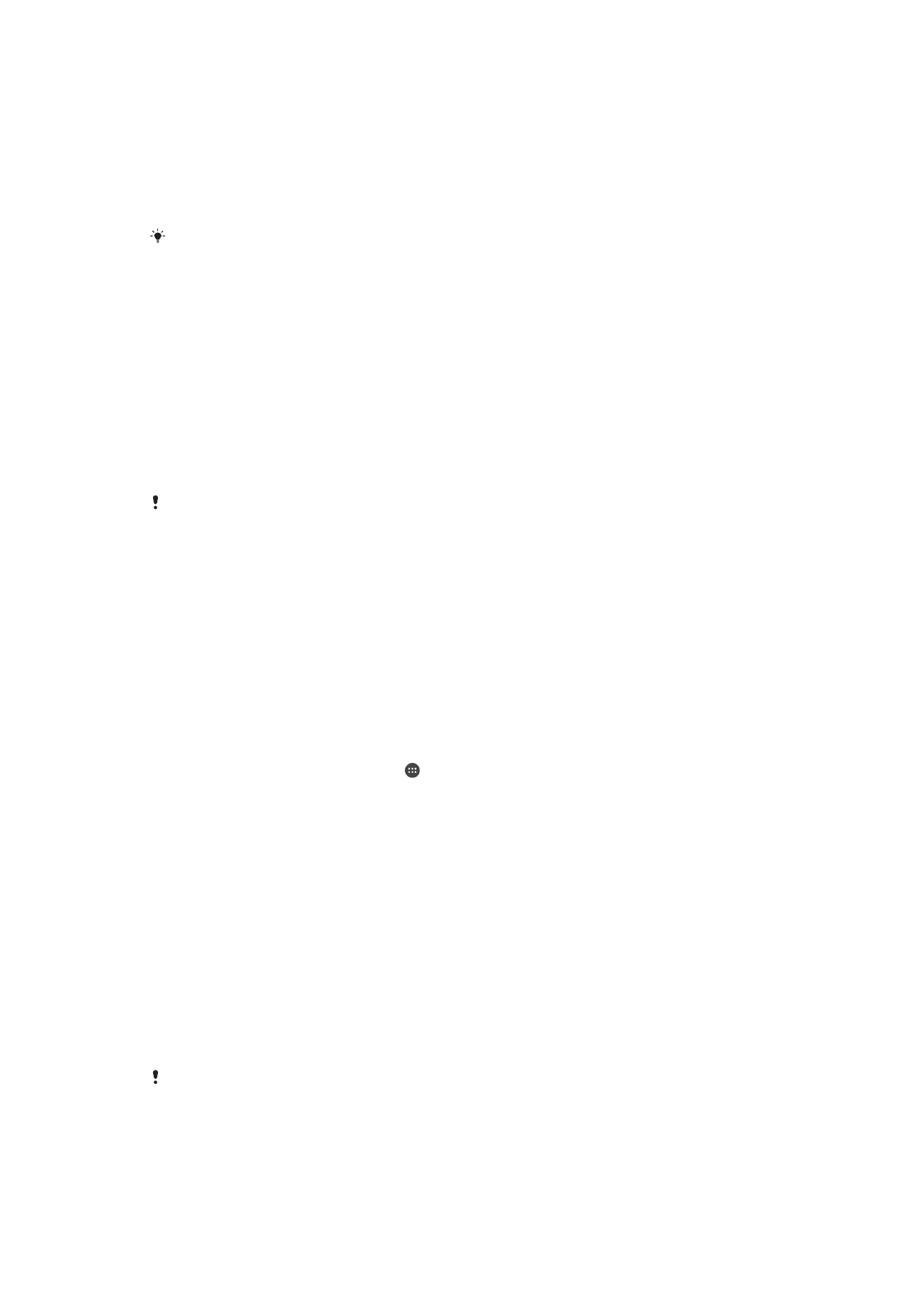
หากตองการเขาถึงเนื้อหาในอุปกรณจัดเก็บขอมูล USB โดยใชอะแด็ปเตอร
โฮสต USB
1
ใหเสียบอะแด็ปเตอรโฮสต USB กับอุปกรณของคุณ แลวเสียบอะแด็ปเตอร
กับอุปกรณจัดเก็บขอมูล USB
2
หากตองการเขาถึงไฟลและโฟลเดอรในอุปกรณจัดเก็บขอมูล USB ใหใช
แอปพลิเคชันการจัดการไฟลเชน File Commander
นอกจากนี้ คุณยังสามารถเปดมีเดียแอปพลิเคชันที่เกี่ยวของบนอุปกรณของคุณเพื่อดู
เนื้อหาไดโดยตรง ตัวอยางเชน คุณสามารถเปดแอปพลิเคชัน Album เพื่อดูรูปถายที่เก็บ
ไวในอุปกรณจัดเก็บขอมูล USB
วิธีการเลิกเชื่อมตอกับอุปกรณจัดเก็บขอมูล USB
1
การเปดแผงการแจงเตือน ใหลากแถบสถานะลงดานลาง จากนั้นแตะ มีการ
เชื่อมตอที่เก็บขอมูล USB
2
แตะ ตกลง
3
ถอดอะแด็ปเตอรโฮสต USB ออกจากอุปกรณของคุณ
การเชื่อมตออุปกรณเสริม USB ดวยการใชขั้วตอไมโคร USB
•
เสียบขั้วตอไมโคร USB ของอุปกรณเสริม USB เขากับอุปกรณของคุณ
Sony
ไมรับประกันวาอุปกรณของคุณจะทำงานรวมกับอุปกรณเสริม USB ทั้งหมดที่มีขั้ว
ตอไมโคร USB ได